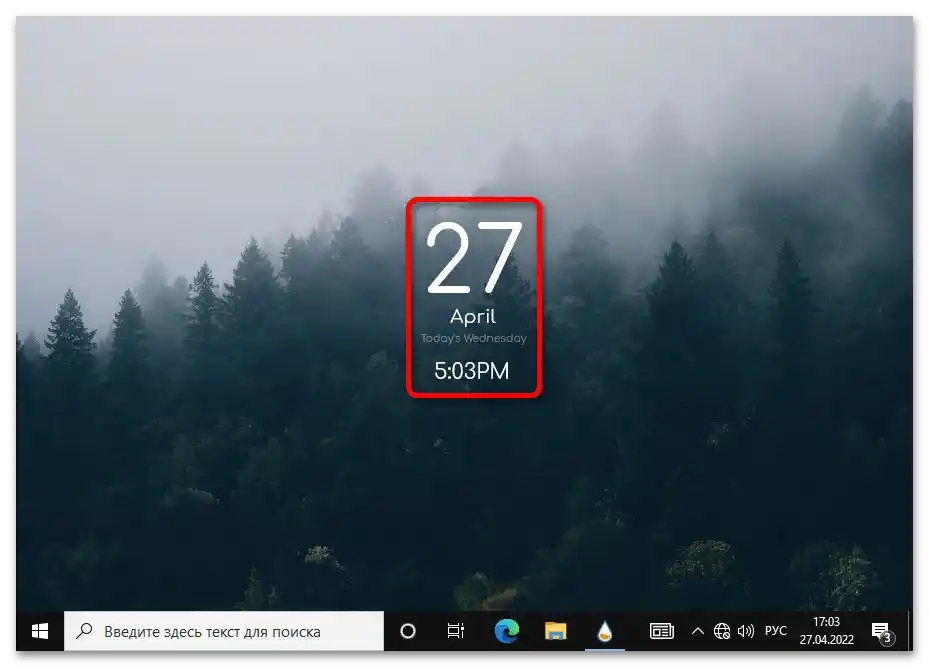Зміст:
- Чому ручна налаштування Windows важлива
- Крок 1: Вимкнення оновлень у Microsoft Store
- Крок 2: Оновлення системи
- Крок 3: Встановлення актуальних драйверів
- Крок 4: Вимкнення стеження Microsoft
- Крок 5: Налаштування візуального оформлення та анімації
- Крок 6: Обмеження роботи фонових процесів
- Крок 7: Активація захисту від вірусів
- Крок 8: Налаштування автозавантаження
- Крок 9: Створення точки відновлення
- Крок 10: Зміна зовнішнього вигляду
- Питання та відповіді: 0
Чому ручна налаштування Windows важлива
Після встановлення Windows 10 можна налаштувати її під себе, вибравши оформлення, деактивувавши функції стеження Microsoft або вимкнувши непотрібні служби, що жодна інша програма навряд чи зробить правильно і відповідно до вимог користувача. Більшість автоматизованих рішень пропускає безліч важливих моментів, які дозволяють не лише оптимізувати роботу системи в цілому, але й забезпечують комфорт для користувача.
У статті ми розглянемо основні етапи налаштування Windows 10 після встановлення/переустановлення, більшість з яких достатньо зробити всього один раз, але при цьому ви отримаєте стабільно працюючу ОС без зайвих функцій і фонових процесів, що навантажують ресурси.
Щоб досягти найбільш ефективного результату, краще виконувати всі кроки послідовно і в комплексі. Звичайно, деякі з пунктів можна пропустити на власний розсуд.
Крок 1: Вимкнення оновлень у Microsoft Store
В першу чергу вимкніть автоматичні оновлення додатків з магазину Microsoft Store, оскільки відразу після встановлення при підключенні до інтернету почнеться завантаження оновлень для програмного забезпечення, яким ви навряд чи будете користуватися. По-перше, це навантажує мережу і не дає виконати деякі інші дії (типу швидкого оновлення ОС або драйвера), а також після встановлення таких компонентів буде відразу ж зайнято локальне сховище.
Якщо у вашій збірці Windows 10 не передбачено магазин від Microsoft, пропускайте цей крок і переходьте до наступних.А якщо ви активно користуєтеся додатками, які завантажені з маркету, тоді краще залишити автооновлення, оскільки вони, як правило, приносять покращення та виправлення різних помилок.
- Знайдіть фірмовий магазин додатків Microsoft Store у головному меню або за допомогою рядка системного пошуку, ввівши відповідний запит. Викличте головне меню (натиснувши на кнопку з аватаркою профілю), потім перейдіть у розділ "Налаштування".
- На вкладці "Домашня сторінка" вимкніть функцію автоматичного оновлення додатків.
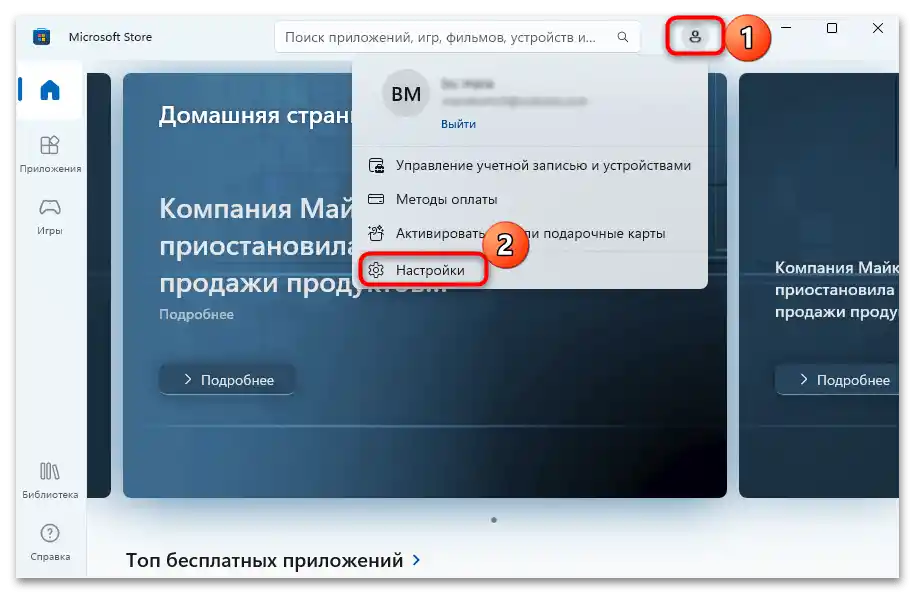
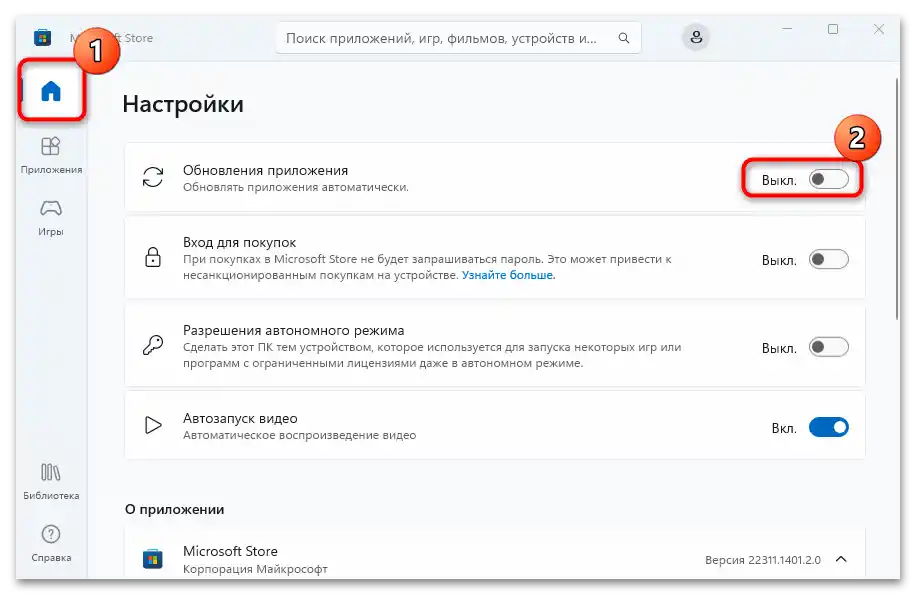
Також можна прибрати відображення додатків на живій плитці, деактивувавши опцію "Відображення продуктів на плитці".
Крок 2: Оновлення системи
Також рекомендуємо одразу перевірити наявність оновлень для операційної системи та встановити, якщо такі знайдуться. Таким чином, ви зможете інсталювати актуальні версії програмного забезпечення і для компонентів, що забезпечує стабільну роботу та швидкодію. Після масштабного оновлення функцію автоматичного пошуку апдейтів на деякий час можна зупинити, щоб у майбутньому вона не навантажувала мережу і не споживала ресурси. Розберемося по порядку, як це все робиться:
- Натисніть на кнопку "Пуск" і виберіть запуск штатних "Параметрів".
- Відкритому вікні перейдіть у розділ "Оновлення та безпека".
- Далі на вкладці "Центр оновлення Windows" натисніть на кнопку "Перевірити наявність оновлень".
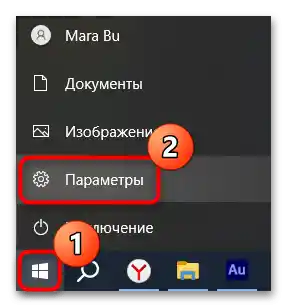
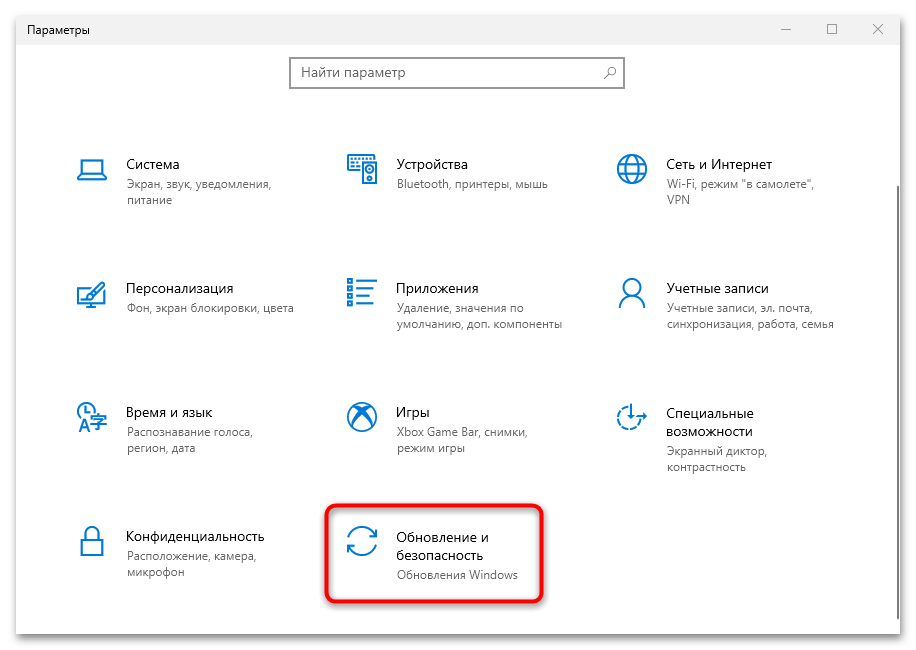
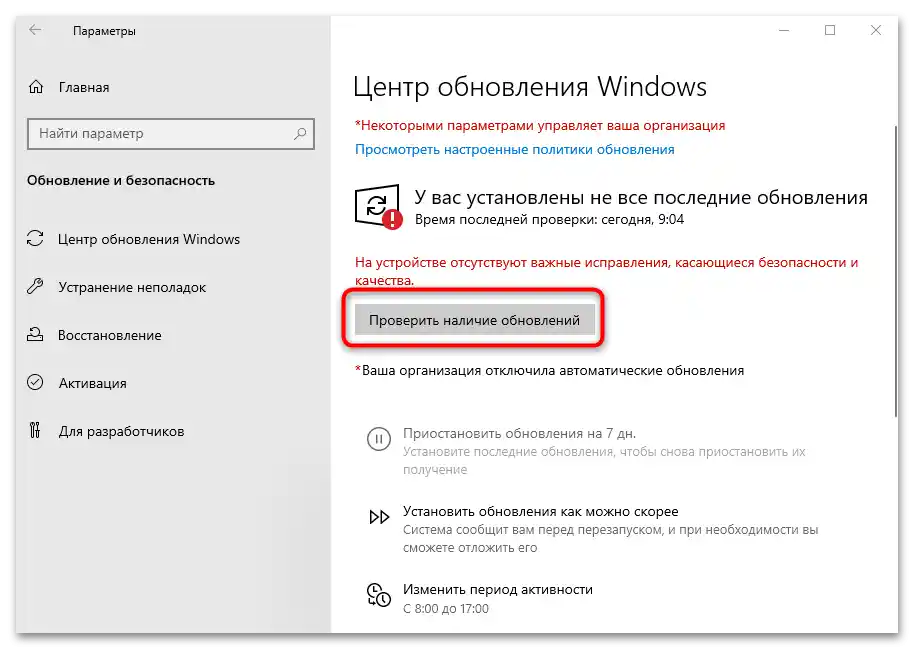
Якщо актуальне програмне забезпечення буде знайдено, завантажте та встановіть його. Також можна після інсталяції апдейтів призупинити перевірку та оновлення, а шукати нові версії софту вручну. Щоб вимкнути автоматичну функцію, натисніть на рядок "Призупинити оновлення на 7 днів". Робити це можна кілька разів підряд, після чого все-таки доведеться перевірити сервери Microsoft на наявність актуальних апдейтів.Але відключення можливості розвантажує систему і мережу, забезпечуючи вищу продуктивність Windows 10.
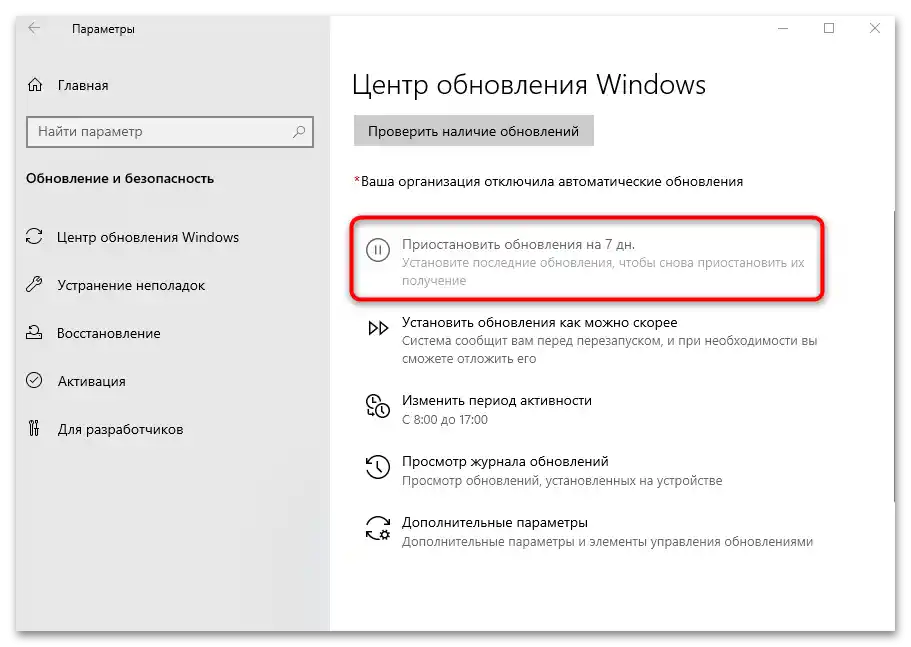
Крок 3: Встановлення актуальних драйверів
Під час встановлення Windows 10 інсталюється лише базове програмне забезпечення, яке потрібно для коректної роботи тих чи інших пристроїв, компонентів. Рекомендуємо вручну перевірити, чи є більш підходяще ПЗ для них, а потім встановити його. Це необхідно для максимальної продуктивності комп'ютера. В ОС реалізовані вбудовані інструменти для цього, але також можна скористатися сторонніми утилітами, які призначені саме для пошуку в мережі актуальних версій драйверів, їх завантаження та встановлення. Раніше ми більш детально розглядали способи встановлення ПЗ для компонентів в окремому керівництві.
Докладніше: Оновлюємо драйвери в Windows 10
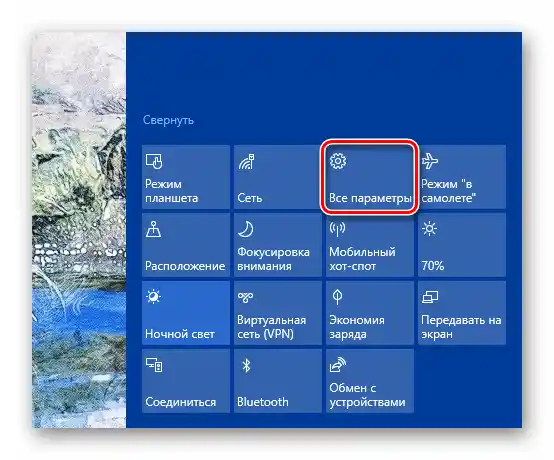
Що стосується відеокарти (використання актуальної версії драйвера якої необхідне для коректного відображення графіки), то можна також скористатися функціями "Диспетчера пристроїв" (в разі з інтегрованими графічними чіпами). Але найкраще окремо встановити фірмове програмне забезпечення, через яке здійснюється оновлення драйверів і налаштування відеоадаптера.
Крок 4: Відключення слідкування Microsoft
Як відомо, компанія веде збір статистики для аналізу метаданих, що дозволяє покращити роботу операційної системи за допомогою подальших оновлень. Але можна вручну відключити функції слідкування, якщо ви не зацікавлені в допомозі Microsoft, а також для зменшення навантаження на компоненти комп'ютера.
Докладніше: Відключення слідкування в операційній системі Windows 10
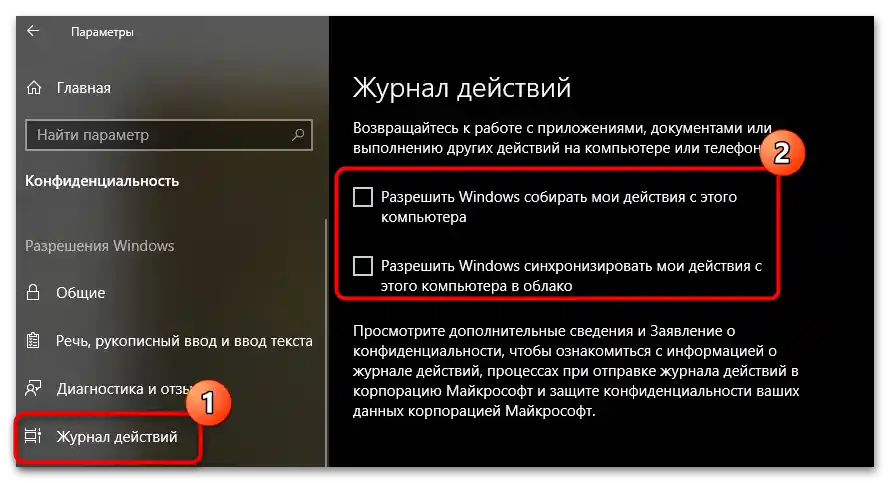
Після зміни налаштувань перезавантажте комп'ютер, щоб нові параметри вступили в силу.
Слід зазначити, що різні збірки та версії операційної системи можуть містити різну кількість функцій стеження, у деяких неофіційних їх зовсім може не бути, тому перевірте розділ "Конфіденційність" системних "Параметрів" та вимкніть непотрібні пункти.
Крок 5: Налаштування візуального оформлення та анімації
Візуальні ефекти, реалізовані у Windows 10 для краси та плавності інтерфейсу (тіні від вікон або анімація робочої панелі тощо), навантажують оперативну та відеопам'ять. Для покращення продуктивності слабкого комп'ютера такі ефекти рекомендується вимкнути. Власникам відносно потужного заліза цю рекомендацію можна пропустити:
- За допомогою рядка системного пошуку знайдіть попередньо встановлену оснастку "Налаштування подання та продуктивності системи".
- Відкритому вікні перейдіть на вкладку "Візуальні ефекти", потім відмітьте пункт "Забезпечити найкращу швидкодію" — у додаткових опцій, які представлені нижче, знімуться всі відмітки. Після цього поверніть галочку пункту "Згладжування нерівностей екранних шрифтів". Натисніть на кнопку "ОК" для збереження нових налаштувань.
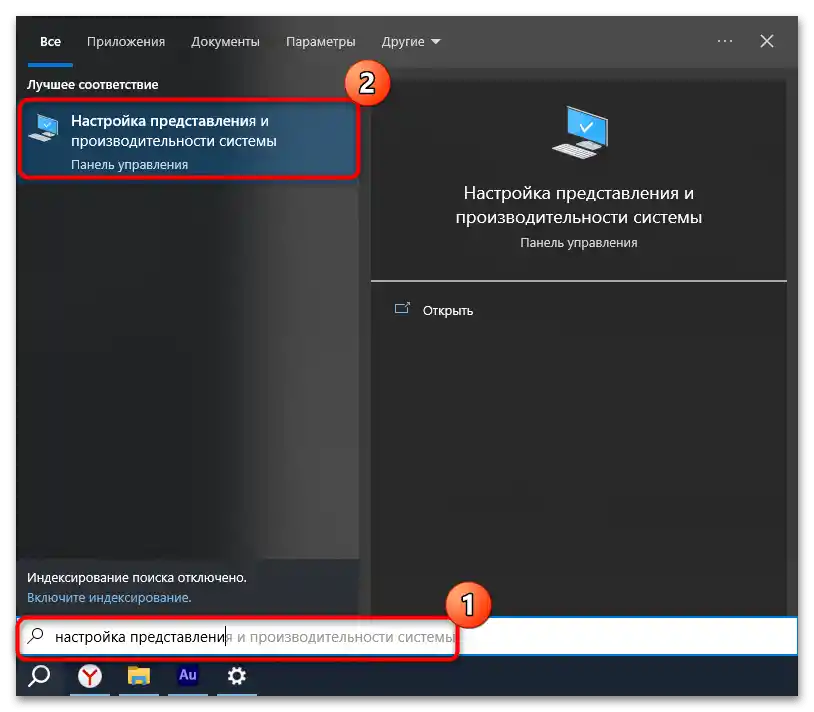
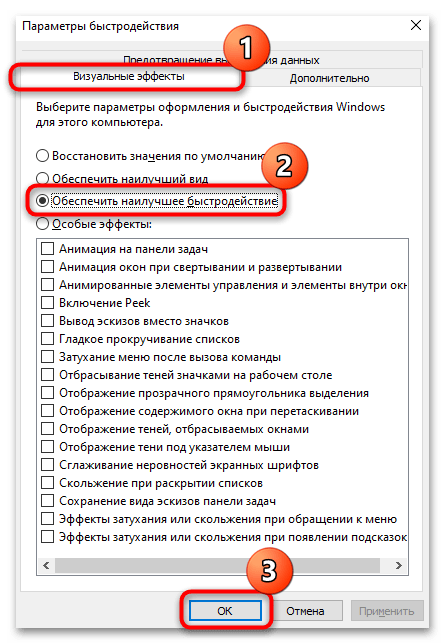
За необхідності ви можете активувати ті чи інші візуальні ефекти окремо, але вони також можуть впливати на працездатність системи, сповільнюючи її, тому спробуйте поекспериментувати з опціями та перевірити швидкодію ОС.
Крок 6: Обмеження роботи фонових процесів
Навіть якщо всі програми на комп'ютері закриті, це не означає, що жодних процесів у фоновому режимі не відбувається. Деякі попередньо встановлені додатки продовжують працювати, незначно, але навантажуючи систему. Їх можна вимкнути, і для цього існує кілька способів, про що наш автор писав більш детально в окремому матеріалі.
Докладніше: Вимкнення фоновых додатків у Windows 10
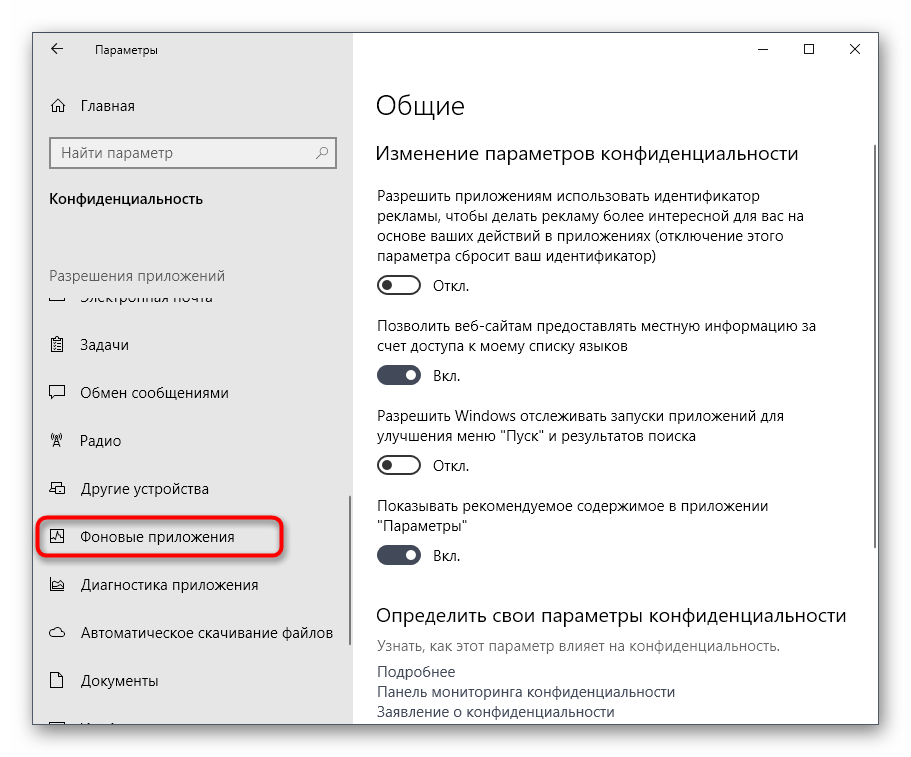
При налаштуванні після встановлення Windows 10 ви також можете вимкнути непотрібні служби.На цьому етапі у більшості користувачів виникають труднощі з визначенням таких служб, особливо у новачків, але в нашому окремому керівництві ми навели список того, що можна вимкнути без впливу на стабільність роботи системи, а також сам алгоритм дій деактивації процесів у фоні.
Докладніше: Вимкнення непотрібних і не використовуваних служб у Windows 10
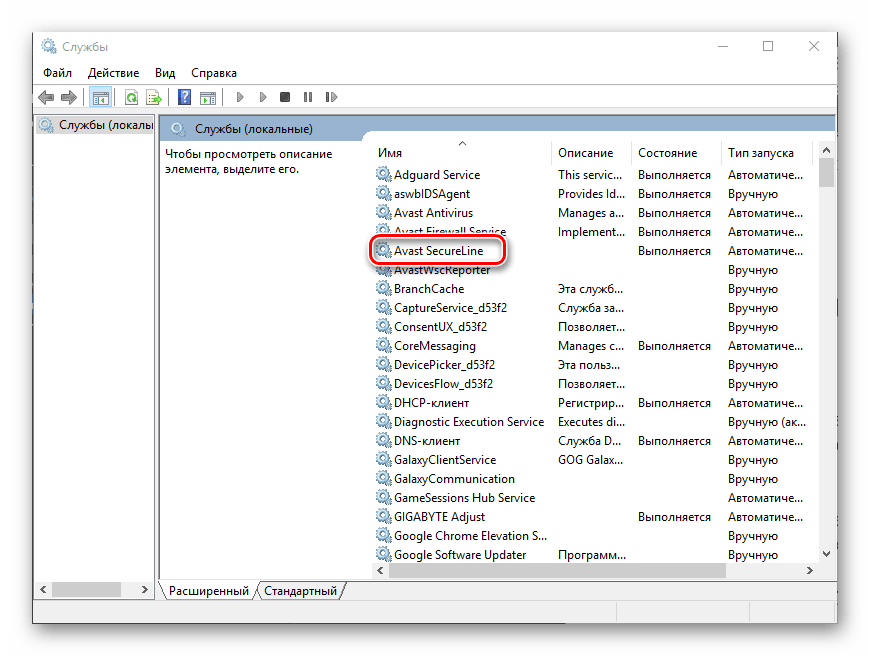
Крок 7: Активація захисту від вірусів
Після встановлення Windows раніше завжди рекомендувалося налаштувати засоби захисту, тобто підібрати і встановити антивірусне програмне забезпечення. Однак у "десятці" вже реалізовано вбудований інструмент ("Захисник Windows"), який справляється з більшістю шкідливих утиліт і стабільно функціонує. Крім того, у більшості сучасних браузерів також передбачаються засоби забезпечення безпеки, тому зазвичай додаткові маніпуляції з захистом не потрібні (хіба що налаштування "Захисника" під свої потреби).
Читайте також: Відкриття Захисника Windows 10
Крок 8: Налаштування автозавантаження
Що стосується оптимізації операційної системи, то можна ще вимкнути зайві програми в автозавантаженні, тобто ті, які самостійно запускаються разом з ОС і, відповідно, збільшують час її включення. Крім того, не для всіх додатків, що встановлюються на комп'ютер, потрібна їх постійна фоновая робота.
Автозавантаження додатків у Windows 10 налаштовується кількома способами, але найпростіший – через відповідний розділ у штатних "Параметрах":
- Через "Параметри" перейдіть у розділ "Додатки".
- На панелі зліва виберіть вкладку "Автозавантаження", потім у центральній частині вікна вимкніть непотрібні додатки за допомогою перемикачів.Це можуть бути різні ігрові клієнти, не тільки ті, що запускаються у фоновому режимі, але й ті, що починають завантажувати оновлення для ігор при виявленні, а також інші програми, якими ви не часто користуєтеся і можете за потреби запускати їх вручну.
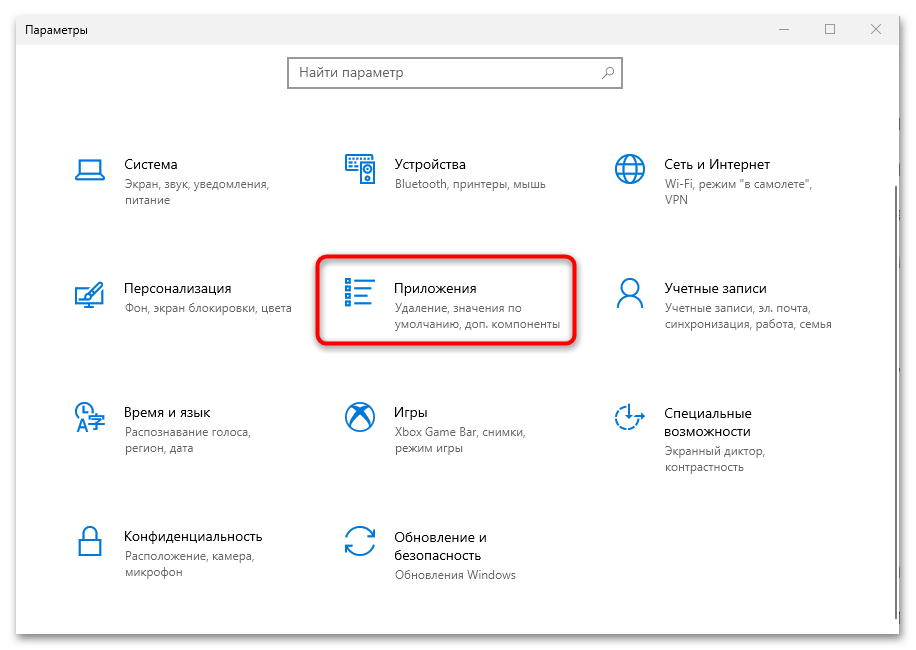
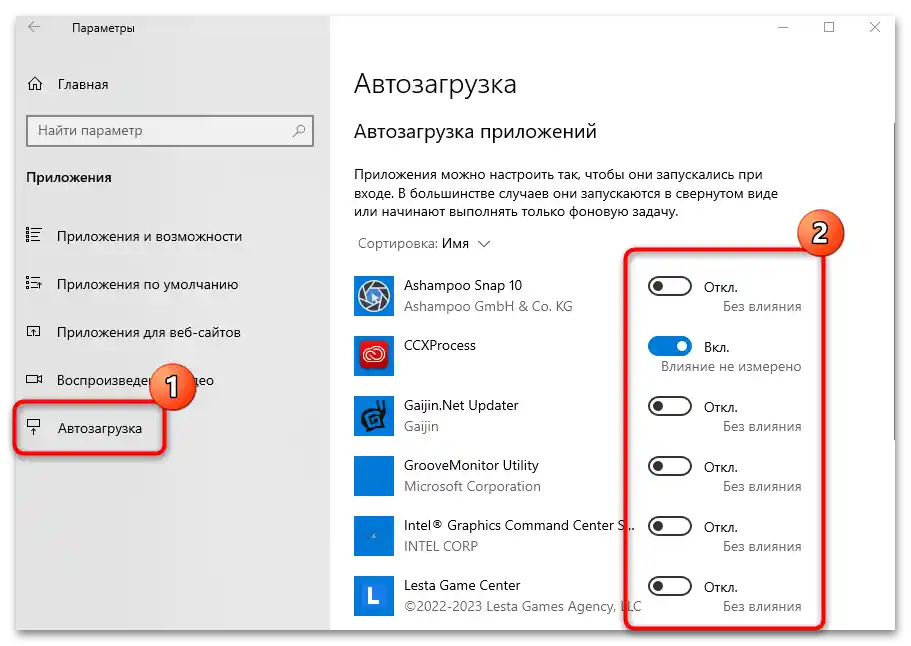
Крок 9: Створення точки відновлення
Поки операційна система чиста і працює без нарікань, рекомендується створити точку відновлення, щоб до неї можна було повернутися у разі виникнення різного роду неполадок і збоїв. Зробити це досить просто — достатньо активувати саму функцію відновлення, після чого вже створити точку. Про те, як це робиться і як користуватися створеними бекапами, ми розповідали в окремому матеріалі за посиланням нижче.
Докладніше: Інструкція по створенню точки відновлення Windows 10

Крок 10: Зміна зовнішнього вигляду
Для комфортного і приємного використання Windows багато користувачів хочуть її кастомізувати різними способами. Комусь достатньо налаштування теми і встановлення шпалер, а хтось бажає суттєво змінити інтерфейс, підлаштувавши його під свій смак. Звичайно, вбудованих можливостей у операційної системи не так вже й багато, тому користувач може або обійтися тим, що надала Microsoft, або звернутися до сторонніх рішень, які можуть суттєво змінити те, як виглядає ОС.
Докладніше:
Як зробити Windows 10 красивішою
Як зробити красивий робочий стіл у Windows 10